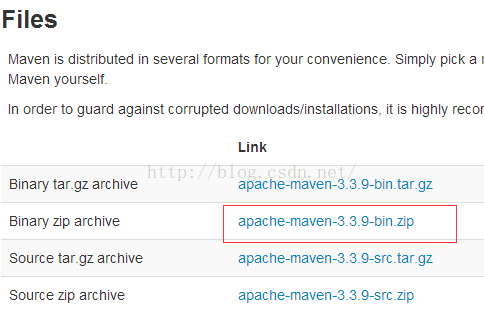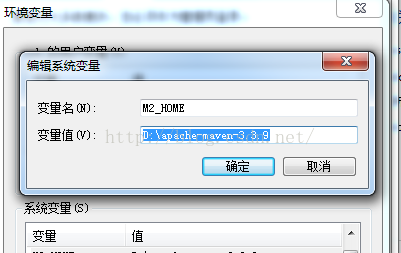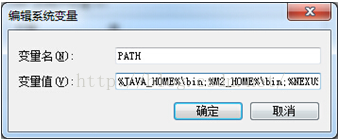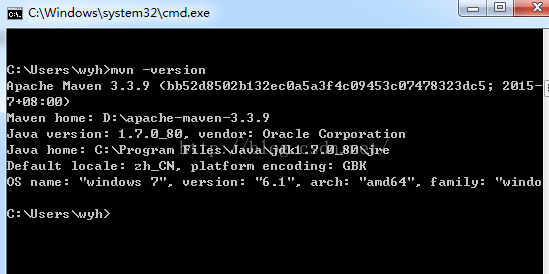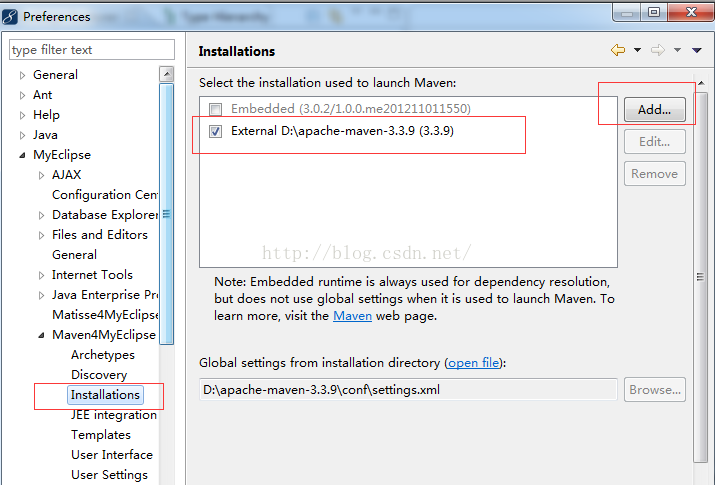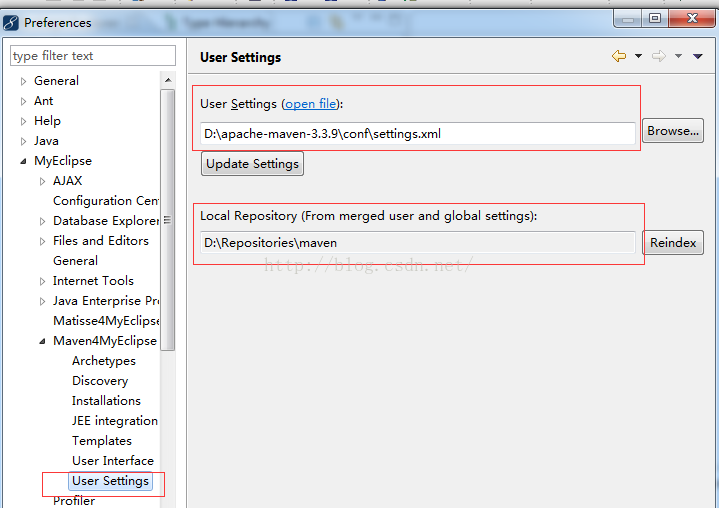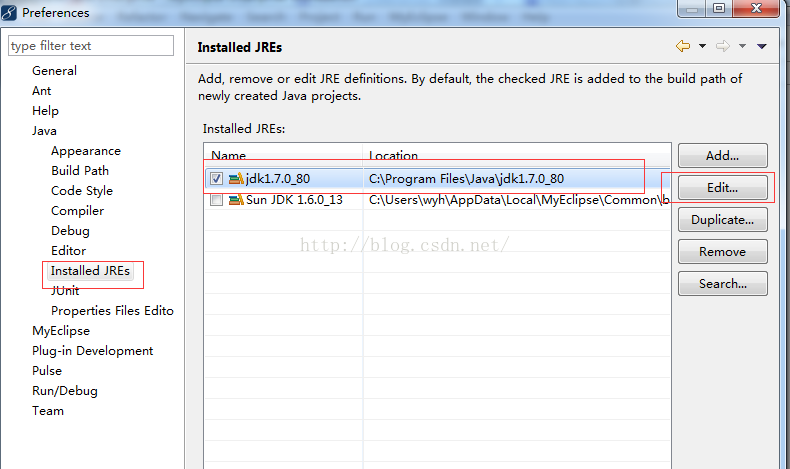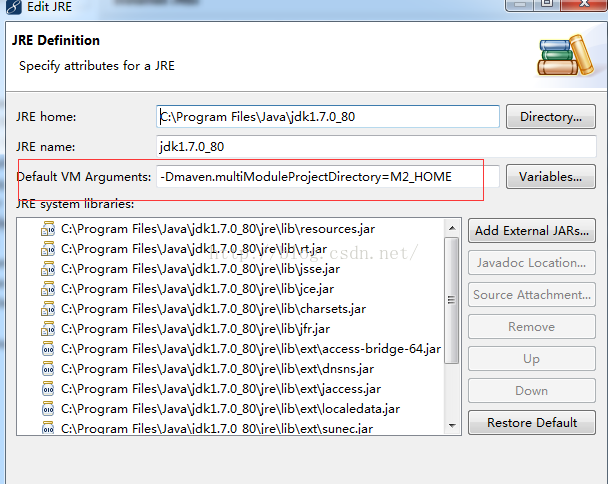一、工具环境
1、jdk-7u80-windows-x64
2、apache-tomcat-7.0.70
3、apache-maven-3.3.9
4、MyEclipse 10.7
5、windows7系统
二、配置JDK环境
在安装maven之前,先确保已经安装JDK1.7及以上版本,并且配置好环境变量,具体参照http://blog.csdn.net/cicon/article/details/51733486
三、maven下载配置
1、目前最新版本为maven3.3.9 下载地址为http://maven.apache.org/download.cgi
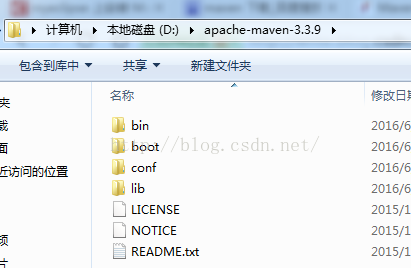
3、配置M2_HOME的环境变量,新建一个系统变量:M2_HOME , 路径是:D:\apache-maven-3.3.9
5.点击确定之后,打开cmd窗口:输入 mvn -version,出现如下内容表示安装成功
6、Maven添加本地仓库
打开本地存放maven目录 例如:D:\apache-maven-3.3.9,打开conf文件夹下的settings.xml文件,找到第53行,把注释去掉,修改成:<localRepository>D:\Repositories\maven</localRepository>
四、安装MyEclipse插件 1、打开window->preferences->MyEclipse->Maven4MyEclipse->Installations
2、点击Add,选择maven所在的目录
3、点击左侧User Settings,选择maven所在目录下conf/settings.xml,确认maven仓库所在位置
5、选择java->Installed JREs,选择JDK,点EDIT
6、在Default VM Arguments中输入-Dmaven.multiModuleProjectDirectory=M2_HOME(注意前面的-不可省略)
7.所有设置全部完成,新建Maven项目即可